El archivo wp-config.php es un archivo de configuración principal de WordPress que se utiliza para definir muchas de las opciones y configuraciones que se utilizan durante el funcionamiento de tu sitio web basado en WordPress.
Este archivo se encuentra en la raíz de la instalación de WordPress y es utilizado para establecer la conexión con la base de datos, definir el lenguaje por defecto del sitio, habilitar o deshabilitar funcionalidades específicas, y realizar otras configuraciones importantes.
Es importante tener cuidado al modificar el archivo wp-config.php, ya que cualquier cambio incorrecto puede afectar el funcionamiento de tu sitio web. Antes de realizar cualquier cambio realiza una copia de seguridad.
Modificar wp-config para fijar las URL en WordPress
Para modificar wp-config.php y fijar las URL en WordPress, primero deberás acceder a tu servidor web mediante FTP o un panel de control como cPanel. Una vez que hayas accedido, busca el archivo wp-config.php en la raíz de tu instalación de WordPress.
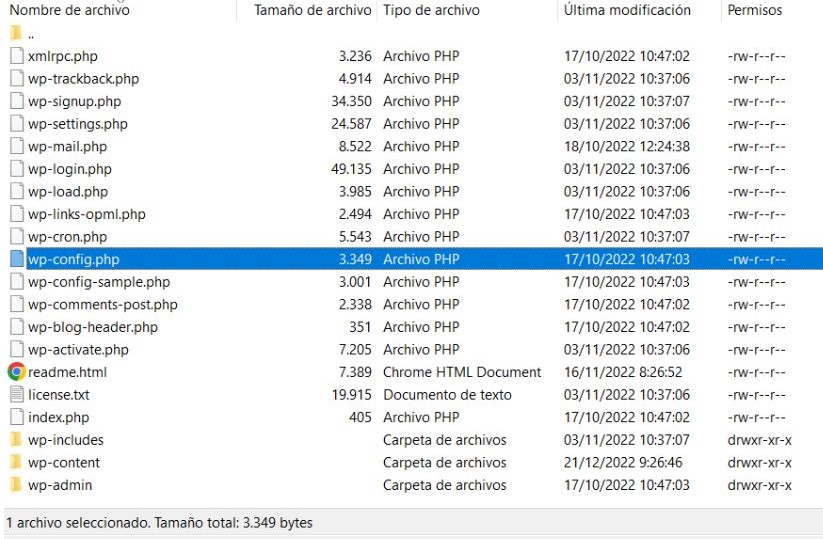
Una vez que hayas encontrado el archivo wp-config.php, abrelo con tu editor de texto favorito y busca las siguientes líneas. Si no aparecen, puedes ir al final del archivo y añadir las modificaciones al final.
/* Add any custom values between this line and the "stop editing" line. */
/* That's all, stop editing! Happy publishing. */Añade las siguientes líneas:
define('WP_HOME','https://ejemplo.com');
define('WP_SITEURL','https://ejemplo.com');En esta línea, reemplaza «https://ejemplo.com» por la URL que quieres fijar para tu sitio. Asegúrate de incluir «https://» al principio de la URL.
Una vez que hayas realizado esta modificación, guarda el archivo wp-config.php y carga el sitio en tu navegador para comprobar que la URL se ha fijado correctamente. Si todo ha ido bien, deberías poder acceder a tu sitio mediante la URL que has especificado.
Si accedes a los Ajustes > Generales puedes observar que la Dirección de WordPress (URL) y Dirección del sitio (URL) no se pueden modificar. Esto es debido a las lineas que se han añadido anteriormente.
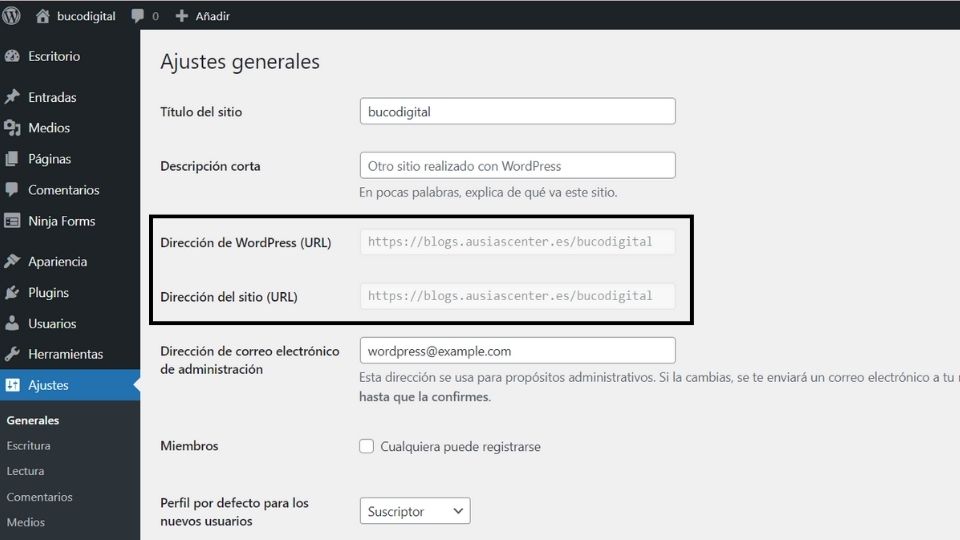
Es importante tener en cuenta que, si ya has publicado contenido en tu sitio y cambias la URL, es posible que algunos enlaces o imágenes ya no funcionen correctamente. Por lo tanto, es recomendable realizar esta modificación antes de comenzar a publicar contenido en tu sitio.
Modificar wp-config con WP-CLI
WP-CLI es una herramienta de línea de comandos que te permite administrar tu sitio de WordPress de manera rápida y sencilla. Con WP-CLI, puedes realizar una gran variedad de tareas, desde instalar y actualizar WordPress hasta importar y exportar contenido, entre muchas otras cosas.
Para modificar la URL de tu sitio mediante WP-CLI, primero debes acceder a tu servidor web mediante SSH. Una vez que hayas accedido, utiliza el siguiente comando para cambiar la URL de tu sitio.
wp option update home 'https://ejemplo.com' --allow-root
wp option update siteurl 'https://ejemplo.com' --allow-root
Los comandos anteriores solo modifican las URL en la configuración de WordPress, siquieres hacer la modificación en wp-confing.php, tienes que ejecutar los siguientes comandos:
wp config set WP_SITEURL 'https://ejemplo.com' --allow-root
wp config set WP_HOME 'https://ejemplo.com' --allow-rootUna vez que hayas ejecutado este comando, carga el sitio en tu navegador para comprobar que la URL se ha fijado correctamente. Si todo ha ido bien, deberías poder acceder a tu sitio mediante la nueva URL que has especificado.
Conclusión
Después de modificar la dirección del sitio en WordPress desde el archivo wp-config.php o mediante WP-CLI, es posible que deba realizar algunos pasos adicionales para asegurarse de que todo funcione correctamente. Estos pueden incluir:
- Verificar que la nueva dirección del sitio se ha establecido correctamente en el archivo wp-config.php. Debe asegurarse de que la constante WP_SITEURL y WP_HOME apuntan a la nueva dirección del sitio.
- Asegurarse de que todos los enlaces del sitio apuntan a la nueva dirección. Si ha cambiado la dirección del sitio, es posible que haya enlaces rotos en el sitio que necesitan ser actualizados.
- Verificar que el sitio se carga correctamente en la nueva dirección. Si tiene problemas para acceder al sitio o si hay errores, es posible que deba modificar la configuración del servidor o de la base de datos para que funcione correctamente con la nueva dirección.
- Actualizar cualquier plugin o tema que utilice la antigua dirección del sitio. Si hay plugins o temas que estén utilizando la antigua dirección del sitio, es posible que deba actualizarlos para que utilicen la nueva dirección.
En general, es importante tener cuidado al modificar la dirección del sitio en WordPress y asegurarse de que todo funciona correctamente después de realizar el cambio. Si no está seguro de cómo hacerlo, es recomendable consultar a un profesional o a la documentación de WordPress para obtener más información.
Espero que este post te haya ayudado con algunas configuraciones básicas de wp-config y WordPress
Nos vemos en el siguiente post, ciao!!

